12 uporabnih funkcij «Google Photos", kar je treba vedeti vsakemu uporabniku
Tehnologije / / December 19, 2019
1. ustvarjanje animacije
«Google Photos" je povsem primerna za pripravo preprostih animacijo iz več slik. Včasih storitev samodejno naredi to, vam ponuja možnosti za svoje delo, vendar lahko ustvarite SIFCO samostojno.


Da bi to naredili, pojdite na "pomočnika", izberite zgornji ustvarjanje animacije in označite želene slike. Lahko se uporablja od dva do 50 slik. Pripravljen GIF-datotek se samodejno shrani v "Google Foto."
2. Ustvarjanje kolaž


Ta funkcija je tudi v meniju "pomočnika". Lepljenke se lahko uporablja od dva do devet slik, da se samodejno lepilom in razširil po različnih delih slike.
3. Hitro Urejanje fotografije
«Google Photos", seveda, ne more nadomestiti resno urejanjeToda osnovna slika urejanje orodja v njem je še vedno tam. Uporabniki lahko uporabljajo različne filtre, obrezovanje, vrtenje, in prilagodite svetlost, nasičenost in podrobnosti.
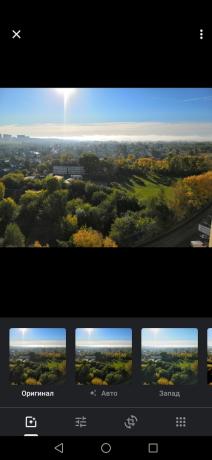
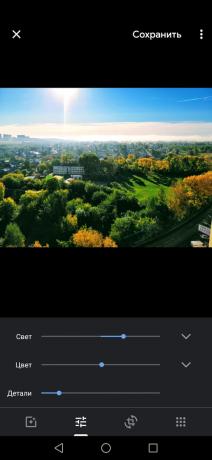
Iti s temi nalogami, morate odpreti fotografijo in kliknite na ikono z drsniki, ki se nahajajo na dnu. Tudi za urejanje, lahko uporabite standardna orodja za pametni telefon. Pojdi na njih, tako da izberete ustrezno postavko v meniju na vrhu slike.
4. Slideshow
Če si želite ogledati celoten paket fotografij, kot so počitnice, je kot nalašč načinu diaprojekcije. Ko se aktivira, se slike samodejno zamenjati po nekaj sekundah. Še posebej koristen je ta funkcija bo zgodilo z "Google Photos" spletno različico, vam omogoča, da vključite zaslon računalnika v okvir slike.

diaprojekcije način se aktivira iz katerega koli menija fotografij, preprosto pritisnete tri pike v zgornjem desnem kotu in izberite želeni element. To velja tako za spletno različico storitve, in za mobilne aplikacije.
5. Skeniranje natisnjene fotografije
Skozi strani «Google Photos" meni mobilnega odjemalca se lahko obrnejo na uporabo "Photo Scanner"Katera vam omogoča skeniranje natisnjene fotografije in ustvarjanje digitalne kopije. To se naredi samodejno, ko obrezovanje, popravek, izbris in bleščanje vrtenje slike v pravilen položaj.
Nastale fotografije so samodejno shrani «Google Foto", kjer jih je mogoče enostavno deliti z drugimi uporabniki.
Cena: Brezplačno
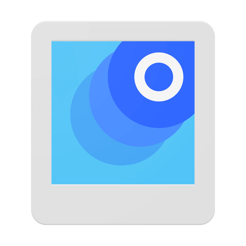
Cena: Brezplačno
6. Sprostitev svoj pametni telefon
«Google Photos" shranjuje vse slike iz vašega pametnega telefona na oblakTako se pomnilnik naprave lahko zlahka odstranimo, če imate stalen dostop do interneta. Mobilna aplikacija storitev ima tudi posebno funkcijo "naredili prostor".
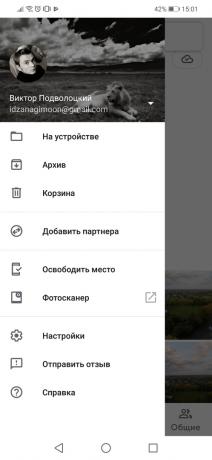
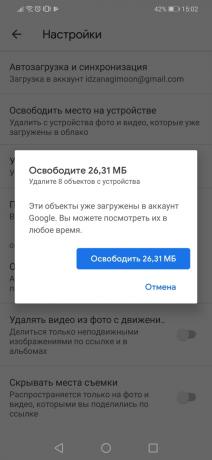
To vam omogoča, da odstranite gadget vse slike, ki so bile naložene v oblaku. Pre «Google Photos" bo ocenila število in skupno težo, ki zahteva potrditev izbrisa.
7. Izklopi nasveti
«Google Photos" lahko samodejno uporablja filtre za slike, ustvarjanje filmov in animacij, kot tudi spomniti, kako je bil ta dan pred enim letom. Rezultati te ustvarjalnosti se lahko shrani ali izbriše, če pa je potrebno o teh nasvetov lahko opusti.
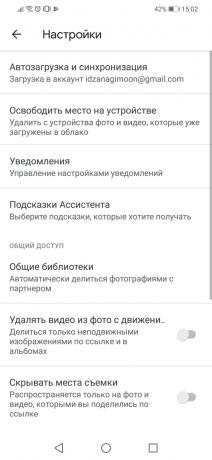

Če želite to narediti, odprite meni stranske storitve, pojdite na "Nastavitve" in kliknite na možnost "Zdaj kartice." Tam boste lahko izbrali, katera priporočila za naprej in za odstranitev.
8. pametno iskanje
Z uporabo «Google fotografijah" umetne inteligence prepozna tisto, kar je prikazano na naložen slike. Na primer, je lahko hrana, papir, sončni zahod, gore, stavbe in tako naprej. Lahko hitro najdete želeni okvir med tisoči drugih fotografij, ki določa pri ugotovitvi, da napisom na njej.
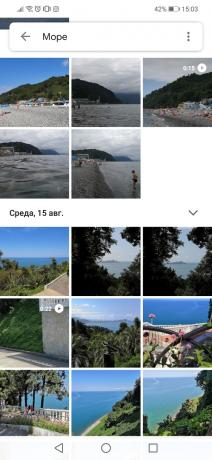

Podobno bo služba lahko razvrstite fotografije dogodkov in mest. To že omogoča, da gredo na slike, posnete v lanski dopust ali na nekaterih preteklih dogodkov.
9. Sinhronizacija z "Google Drive"
Foto in video «Google Drive," je mogoče ogledati in urediti v "Google Foto" uporabe. Če želite to narediti, morate omogočiti sinhronizacijo v nastavitvah. To je mogoče storiti v katero od storitev.
V "Google Foto» želji stikalo, ki se nahaja na dnu glavnih nastavitvah. Pri določanju »Google Drive«, ki se odpre po kliku na ORODJA, morate označite element "Ustvari mapo za Google Foto."
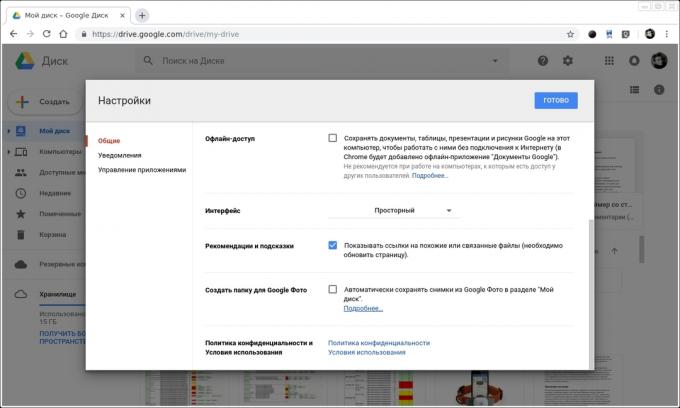
10. Zagon mape s slikami
Veliko slik na pametnem telefonu se samodejno shranijo v ločenih mapah, zlasti v zvezi s slikami sli in preproste prenosov. Privzeto, da ne spadajo v "Google Foto", ampak to je zlahka odpraviti.
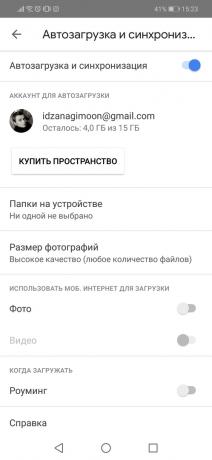

Pri nastavitvi storitve v "varnostno kopiranje in sinhronizacijo" je postavka "mapo na napravi." Tam za vsako mapo, kjer je vsaj nekaj slik na voljo stikalo. To je bil on, in vam omogoča, da zaženete samodejno nalaganje vseh slik, ki jih vsebuje.
11. Nalaganje vseh fotografij v eni arhiv
Vse fotografije «Google fotografijah" lahko prenesete na katerikoli napravi en velik arhiv. V ta namen je posebna spletna storitev google Arhiviranje. Z njim si lahko prenesete vse podatke, povezane z vami iz vseh Googlovih storitev. Če je potrebno, se lahko omejimo le na eni fotografiji.
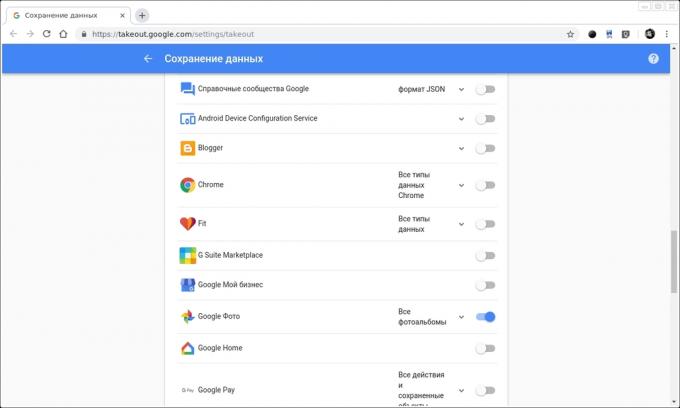
Da bi to naredili, pojdite na special stran prosimo, kliknite na gumb "Prekliči izbor" in aktivirati stikalo ravno nasprotno «Google Foto." Ostanite kliknite "Next" na dnu strani, izberite format datoteke, velikost in način priprave. To je mogoče prenesti v oblak, ali prejmete s sklicevanjem.

12. Pošiljanje fotografij za vsakogar
«Google Photos" ima zelo priročno funkcijo rassharivaniya omogoča, da delež slike z vsemi drugimi aplikacijami, e-pošte, ali celo SMS.


Ustvarite lahko tudi neposredno povezavo na album fotografij ali skupaj za delitev. Vse te funkcije so na voljo, ko boste kliknili »Share«.
Google Foto →
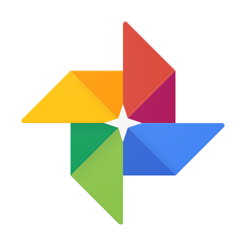
Cena: Brezplačno
Cena: Brezplačno
glej tudi
- Črno-bele prednastavitve za Adobe Lightroom, ki krasijo vsako fotografijo →
- Snapseedu: popoln vodnik za enega od najmočnejših uredniki fotografije za Android in iOS →
- 17 najboljših uredniki fotografije za različne platforme →



